Tekstberichten plannen op uw iPhone (2 bewezen manieren)
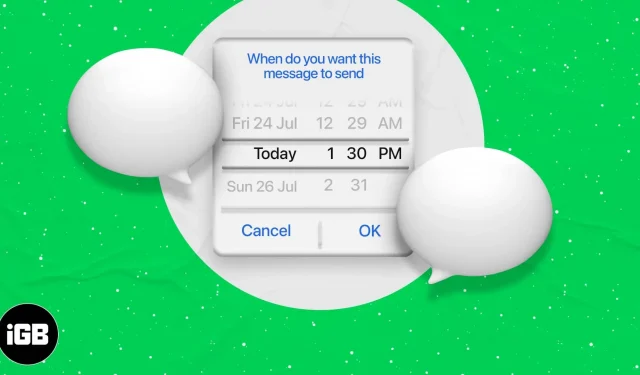
Met SMS plannen kunt u nu een bericht typen en het automatisch op een bepaald tijdstip verzenden. In tegenstelling tot e-mail, wat moeiteloos is, is het plannen van berichten niet eenvoudig.
Dit komt door het ontbreken van ingebouwde Apple-ondersteuning. Er zijn echter verschillende opties om dingen voor elkaar te krijgen. Ze hebben hun voorbehoud en nadelen, maar laten we eens kijken hoe u sms-berichten op uw iPhone kunt plannen.
Gebruik de Scheduled iOS-app om sms-berichten in te plannen
Hoe werkt deze applicatie?
- Automatisch verzenden: u kunt een premium abonnement kiezen en automatisch geplande sms-berichten verzenden met een virtueel nummer. De Scheduled applicatie gebruikt hiervoor de SMS gateway. De ontvanger kan op dit virtuele nummer antwoorden en je leest het in de Scheduled-app. Het abonnement begint bij $ 3,99 per maand. Je krijgt credits waarmee je automatisch ingeplande sms’jes kunt versturen vanaf je iPhone.
- Berichtenschema: iOS heeft beperkingen. Deze of een andere applicatie kan dus geen geplande sms-berichten verzenden. Met deze applicatie kun je een bericht invoeren, een afzender toevoegen en een herinnering instellen. Als het zover is, hoeft u alleen maar op Verzenden te klikken. Het is dus geen automatische planning van sms-berichten, maar het is zeker nuttig.
- Download de Scheduled-app gratis in de App Store. Schrijf je in met je telefoonnummer. Geef de app toegang tot contacten en notificaties. Zonder die machtigingen helpt het niet.
- Klik op BERICHT MAKEN.
- Klik vervolgens op “Aan” en selecteer een of meer contacten. Klik op Gereed.
- Voer in het gedeelte Uw bericht het gewenste bericht in. Tik desgewenst op het kleine vierkante pictogram om een sjabloon te selecteren.
- Klik op Plan een datum en stel de gewenste datum en tijd in. Zorg ervoor dat u de juiste AM en PM selecteert. Tik ergens anders om dit selectiescherm te verlaten. (Tabblad Automatisch verzenden hier, premium abonnement vereist.)
- Raak GEPLAND BERICHT aan.
- Als het zover is, stuurt de app je een melding. Tik erop en tik vervolgens op Verzenden in de rechterbovenhoek. Het berichtentoepassingsscherm wordt geopend. Het contactnummer en de tekst van het bericht zijn al geschreven. Je hoeft alleen maar op het pijltje te klikken om een bericht te sturen.
Met deze app kun je niet alleen sms-berichten plannen, maar zelfs oproepen en berichten voor WhatsApp, Facebook Messenger, Telegram, Slack en meer. Klik hiervoor op Alles in de bovenste rij en selecteer de gewenste dienst.
Plan sms-berichten in met de iOS Shortcuts-app
Voordat je start:
- Zorg ervoor dat “Niet-vertrouwde snelkoppelingen toestaan” is ingeschakeld in Instellingen → Snelkoppelingen.
- Deze methode voor het plannen van sms-berichten werkt alleen als het iPhone-scherm is ontgrendeld en snelkoppelingen zijn ingeschakeld.
- Download de snelkoppeling Vertraagde tekst verzenden en voeg deze toe . Volg deze link om te downloaden. Klik vervolgens op “Niet-vertrouwde snelkoppeling toevoegen”.
- Klik in “Snelkoppelingen” op “Mijn snelkoppelingen” en zoek deze snelkoppeling. Klik op meer.
- Scroll naar beneden en tik onder BERICHTEN op Toegang toestaan → OK. Klik op Gereed.
- Klik nu op het etiket. Klik op het gewenste contact.
- Voer het gewenste SMS-bericht in en tik op OK.
- Stel uw gewenste tijd in en klik op OK.
- Laat de snelkoppelingen open en het scherm ontgrendeld. SMS gepland. Het wordt automatisch verzonden op het ingestelde tijdstip.
In welke situatie is bovenstaande methode nuttig?
Het beperken van schermontgrendeling en snelkoppelingen vermindert de effectiviteit van uw iPhone. Maar laten we zeggen dat je vroeg naar bed moet en dat je het sturen van een sms voor een nieuwjaar, verjaardag of jubileum niet wilt missen.
Open in dergelijke gevallen Instellingen → Display & helderheid → Auto-lock → Nooit. Volg nu de bovenstaande stappen om een sms in te plannen. Sluit tot slot je telefoon aan op de oplaadkabel.
Een andere vergelijkbare snelkoppeling die u kunt gebruiken, is vertraagde iMessage .
Als je deze app niet wilt gebruiken, kun je de Herinneringen-app op je iPhone gebruiken. Je kunt Siri ook iets vragen als “Herinner me eraan om Donald vandaag om 21.30 uur een sms te sturen.”
Hier leest u hoe u sms-berichten op uw iPhone kunt plannen. Als u net bent overgestapt van Android, vindt u dit misschien onhandig omdat het groene team al een geweldige ingebouwde berichtenplanning heeft.



Geef een reactie